如何在Windows10中伪造你的位置
时间:2017-12-11 07:29:41 作者: 点击:次

如果你使用的是Windows 10,那么你一定知道,最新的微软操作系统有一个名为位置的功能,默认情况下启用,并允许Windows中,我们使用我们的团队应用程序和服务,可以使用我们的位置。该功能可以随时从Windows 10活动中心或系统配置页面中取消激活。但是,我们将向您展示如何在Windows 10中伪造您的位置,以便在不关闭选项的情况下不知道您的真实位置。
由于它不能让我们制造这个系统本身,所以我们将不得不求助于第三方应用程序,例如FakeGPS。一个免费的软件,允许我们在Windows 10中建立一个错误的位置,以便应用程序不知道我们的真实位置。
FakeGPS允许您在Windows 10中伪造您的位置
通过这种方式,电脑上安装的Cortana,Maps或其他应用程序需要了解我们的位置,我们才会认为我们在另一个地方。 FakeGPS基本上做的是在我们的个人电脑上安装一个假的虚拟GPS设备,我们将能够建立任何不真实的位置。
为此,我们首先要做的就是从这个链接下载FakeGPS。这个工具使用两个简单的命令,一旦我们配置了我们的错误位置,所有的应用程序将使用它,就好像它是我们的真实位置。首先,我们必须激活Windows 10中的测试模式(bcdedit / set testsigning on),然后重新启动计算机。
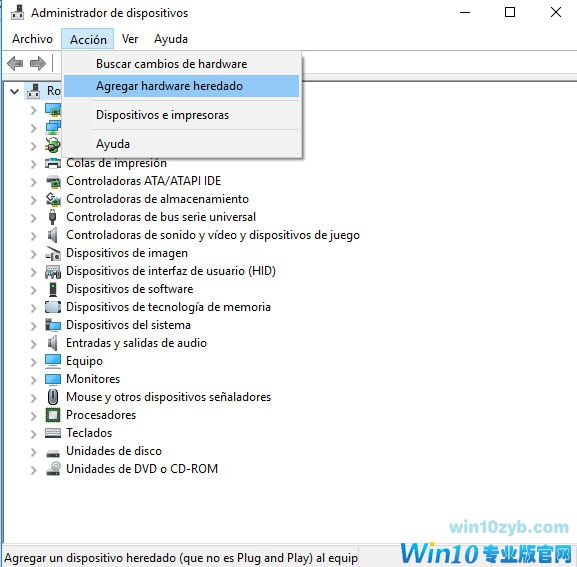
接下来的事情就是在电脑上安装假的GPS驱动程序。 为此,我们打开一个运行窗口并启动devmgmt.msc命令并访问设备管理器。 从那里,进入菜单选项操作>添加旧版硬件,然后按照向导的步骤安装GPS驱动程序。 我们将不得不从列表中选择安装硬件手动选择它,下一步,我们从下载的路径中选择文件GakeGPS.inf并完成该过程。
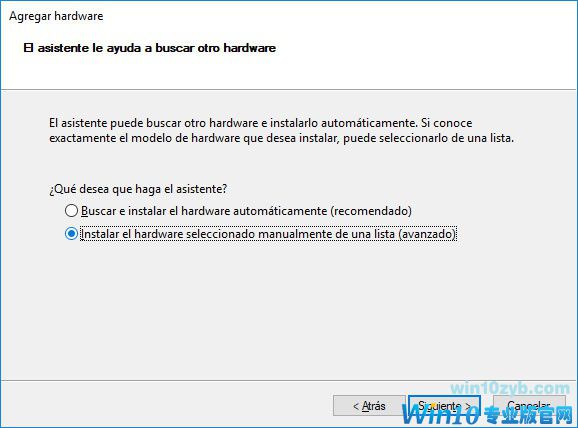
完成此操作后,我们可以打开一个具有管理员权限的命令提示符窗口,转到FakeGPS的路径并启动FakeGPS命令“纬度,经度”。 经度和纬度,我们必须用我们想要在Windows 10中建立的错误位置的确切坐标来代替它。要知道我们当前的坐标,并验证错误的位置是否被正确建立,我们可以启动FakeGPS -g命令。
win10技巧 - 推荐
Win10专业版下载排行
 【Win10 纯净版】秋叶系统64位下载 v2025
【Win10 纯净版】秋叶系统64位下载 v2025
 【Win10 装机版】秋叶系统32位下载 v2025
【Win10 装机版】秋叶系统32位下载 v2025
 【Win10 装机版】秋叶系统64位下载 v2025
【Win10 装机版】秋叶系统64位下载 v2025
 深度技术 Windows10 22H2 64位 专业版 V2
深度技术 Windows10 22H2 64位 专业版 V2
 系统之家 Win10 32位专业版(免激活)v2025.1
系统之家 Win10 32位专业版(免激活)v2025.1
 系统之家 Win10 64位专业版(免激活)v2025.1
系统之家 Win10 64位专业版(免激活)v2025.1
 番茄花园Windows 10 专业版32位下载 v202
番茄花园Windows 10 专业版32位下载 v202
 番茄花园Windows 10 专业版64位下载 v202
番茄花园Windows 10 专业版64位下载 v202
 萝卜家园 Windows10 32位 优化精简版 V20
萝卜家园 Windows10 32位 优化精简版 V20
 萝卜家园 Windows10 64位 优化精简版 V20
萝卜家园 Windows10 64位 优化精简版 V20
Win10专业版最新系统下载
 雨林木风 Windows10 22H2 64位 V2025.12(
雨林木风 Windows10 22H2 64位 V2025.12(
 雨林木风 Windows10 32位 官方专业版 V20
雨林木风 Windows10 32位 官方专业版 V20
 萝卜家园 Windows10 64位 优化精简版 V20
萝卜家园 Windows10 64位 优化精简版 V20
 萝卜家园 Windows10 32位 优化精简版 V20
萝卜家园 Windows10 32位 优化精简版 V20
 番茄花园Windows 10 专业版64位下载 v202
番茄花园Windows 10 专业版64位下载 v202
 番茄花园Windows 10 专业版32位下载 v202
番茄花园Windows 10 专业版32位下载 v202
 系统之家 Win10 64位专业版(免激活)v2025.1
系统之家 Win10 64位专业版(免激活)v2025.1
 系统之家 Win10 32位专业版(免激活)v2025.1
系统之家 Win10 32位专业版(免激活)v2025.1
 深度技术 Windows10 22H2 64位 专业版 V2
深度技术 Windows10 22H2 64位 专业版 V2
 深度技术 Windows10 32位 专业版 V2025.1
深度技术 Windows10 32位 专业版 V2025.1
Copyright (C) Win10zyb.com, All Rights Reserved.
win10专业版官网 版权所有 cd456@qq.com 备案号:沪ICP备16006037号-1








